iPhone: impostazioni di accessibilità
Rendi il tuo iPhone più semplice e comodo da usare con le impostazioni di accessibilità.
Impara ad aumentare le dimensioni del testo, a utilizzare il flash della fotocamera come avviso quando hai nuovi messaggi e chiamate perse, a utilizzare il tuo telefono come lente di ingrandimento per aiutarti a leggere il testo scritto a caratteri piccoli e a utilizzare la funzione Dettatura (Dictation) per convertire in testo quello che dici.
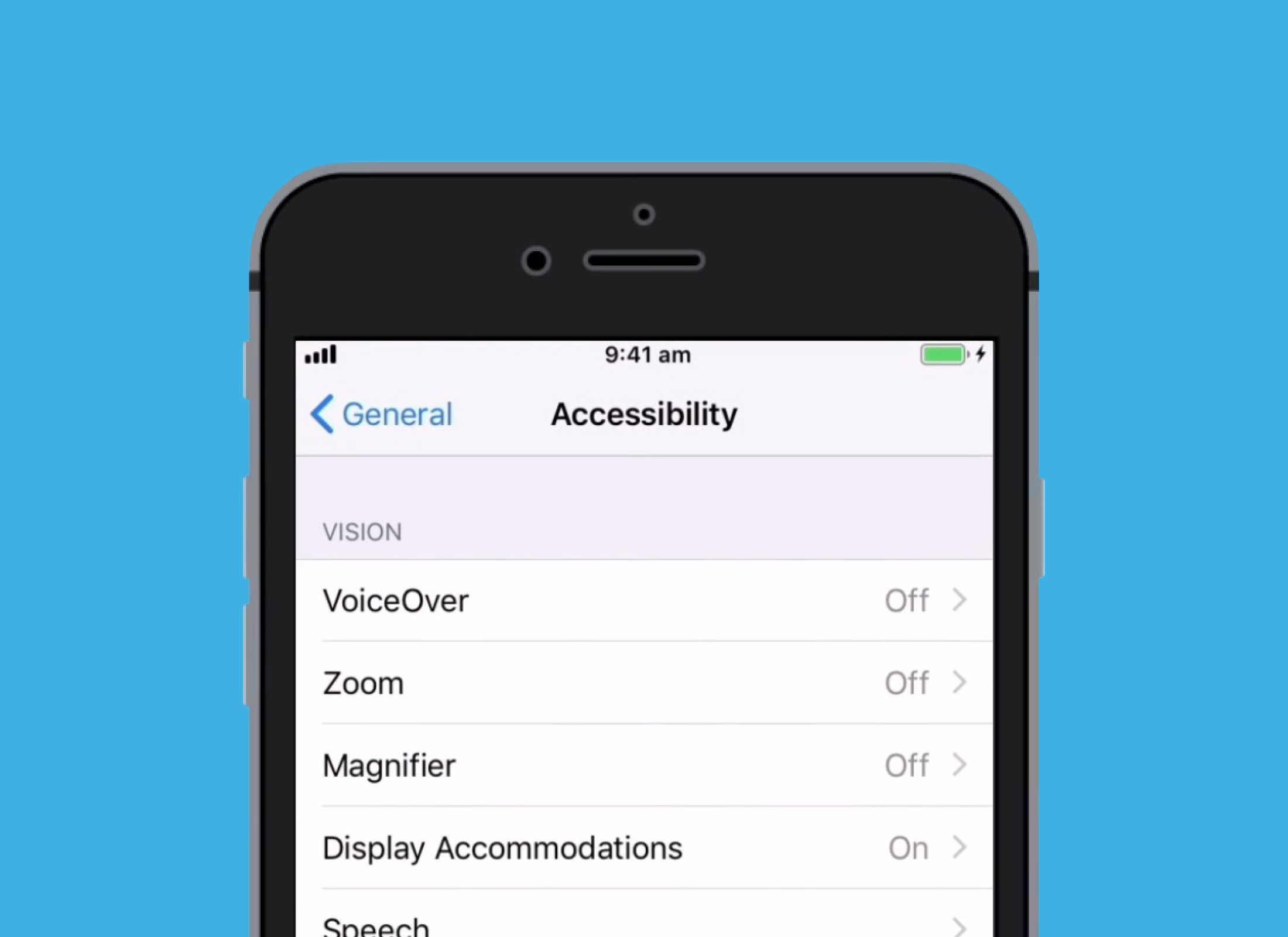
Prima di iniziare
Le dimostrazioni in questo corso utilizzano un iPhone senza il tasto Home fisico. Se il tuo telefono è diverso, alcuni passaggi potrebbero variare leggermente, ma puoi comunque seguirli.
Prima di iniziare, assicurati che l’iPhone sia acceso, completamente carico e che mostri la schermata Home. Inoltre il software del sistema operativo dovrebbe essere aggiornato.
Ingrandisci il testo
Le opzioni di accessibilità sono controllate dalla app Impostazioni (Settings), che si trova sulla schermata Home. Nel menù Impostazioni scorri verso il basso e premi Accessibilità (Accessibility).
L’opzione Schermo e dimensioni del testo (Display & Text Size) funziona sul testo nei menu del tuo telefono, delle email e dei messaggio di testo. Puoi utilizzare il cursore per aumentare e diminuire la dimensione del testo.
Utilizza il flash LED per gli avvisi
Dal menu principale Accessibilità, trova Contenuti audiovisivi e premilo, poi attiva Flash LED per avvisi (LED Flash for Alerts). Ora, quando ricevi chiamate, email e messaggio di testo, la luce sulla fotocamera del tuo telefono lampeggerà. Questo può essere utile in quanto i suoni emessi per questi tipi di notifiche sono spesso brevi ed è facile non accorgersene.
Usa la funzione Lente di ingrandimento
La Lente di ingrandimento (Magnifier) utilizza la fotocamera sul retro del telefono per aiutarti a vedere le cose da vicino. Per accedervi con facilità, puoi aggiungerla al Centro di controllo (Control Centre) del tuo iPhone dal menu principale delle Impostazioni. Puoi imparare a farlo sul nostro corso iPhone: impostazioni rapide.
Quando vuoi utilizzare la Lente di ingrandimento, scorri verso il basso dalla parte superiore dello schermo per visualizzare il Centro di controllo e premi sull’icona della lente di ingrandimento. Lo schermo ti mostra la live view di ciò che la fotocamere vede e puoi spostare il cursore per aumentare o diminuire lo zoom.
Usa la funzione di dettatura
La funzione di dettatura aiuta a creare messaggi e note senza doverli scrivere con la tastiera. Infatti parli al tuo iPhone e la funzione Dettatura converte ciò che dici in testo. La dettatura funziona per qualsiasi app dove è visibile il tasto con il microfono sulla tastiera. Puoi utilizzarla per scrivere email, messaggi o note, creare promemoria o appuntamenti nel calendario ed effettuare ricerche in Internet. Per ottenere buoni risultati con la dettatura, parla lentamente e chiaramente.